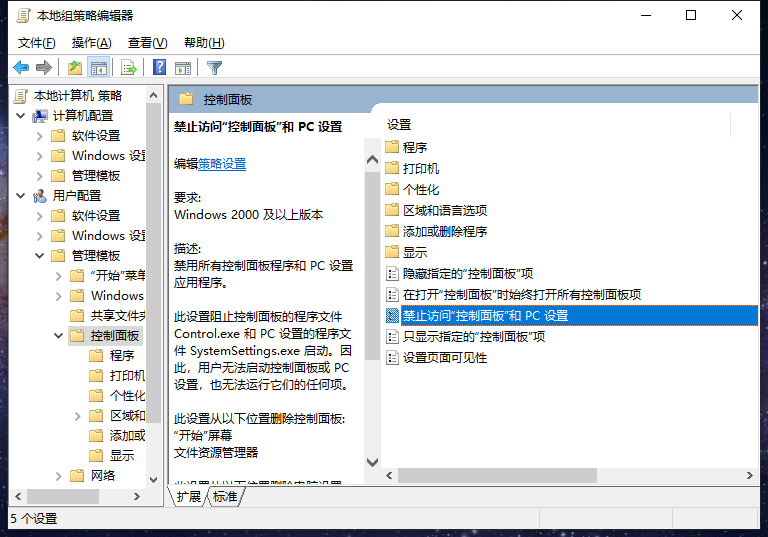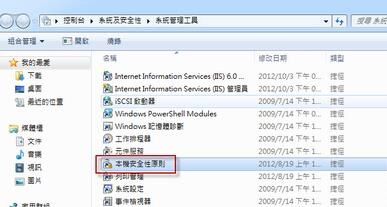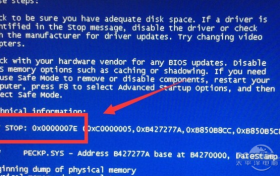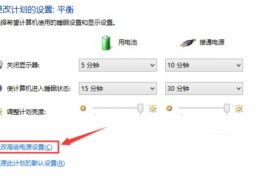Win7系统当中ping网速操作方法是什么?相信有很多用户都不清楚该怎么通过ping网速来查看自己电脑上网情况,那么ping网速具体应该怎么操作呢?接下来小编就为大家分享win7电脑ping网速操作步骤。
Win7系统ping网速操作方法:
1、点击开始,在搜索框里输入cmd,然后回车。WinXP系统话,要先点击运行,再输入cmd,然后回车。
2、我们先输入ipconfig/all,然后回车看看。会弹出一大堆东西,我们找找对我们有用信息就好了。主要看路由器网关和运营商网关即可。具体请看图片标识。如图所示:
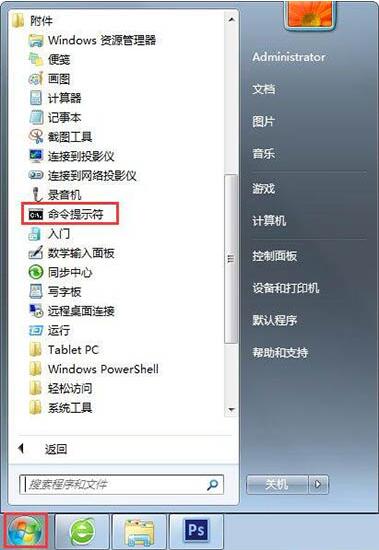
3、然后我们分别Ping一下两个网关,例如小编这里应该是输入Ping 192.69.69.1 -t再回车。-t意思就是一直Ping下去。如图所示:
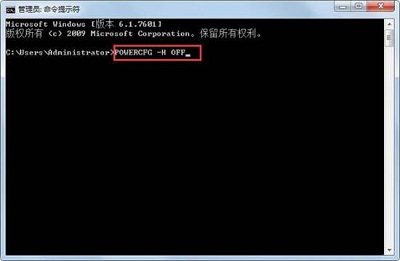
4、如果想更准确测试,需要Ping大包或者时间久一些。大概几分钟后,按住键盘Ctrl+C,终止它继续Ping下去,让我们来看看网络连接状态吧。主要看两个地方,一是看看有没有丢包,二是有没有延时。在图片丢失率为0,但是有一些延时,不过对于家用话不算大问题,是正常现象。如图所示:
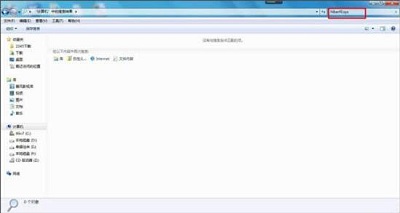
5、Ping路由器网关后我们再Ping 221.5.88.88 -t,这个是联通DNS,这个延时会比较大,但不要太过分就是正常。如图所示:
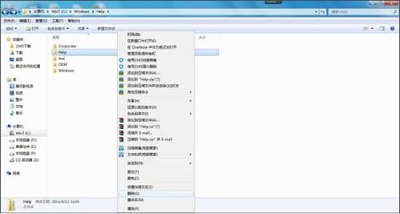
6、如果Ping通了路由器网关后,说明你电脑和路由器之间链接是正常,反之,则说明这段链路出现问题。如果Ping路由器网关正常后,再Ping运营商dns,发现Ping不同,一般是路由器到运营商之间问题。如图所示:
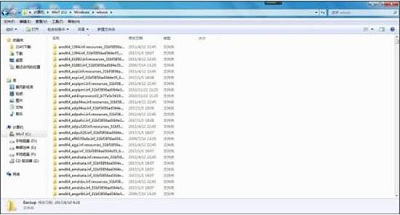
以上内容就是win7电脑ping网速操作方法了,对于那些不知道该怎么用ping网速来查看自己电脑上网情况用户们来说,上述方法非常好用,希望这篇文章可以帮助到大家。